iZotope製品:Stutter Edit2のDAWでのセットアップ
DAWでのセットアップ
Auto Play Mode
DAWで再生が開始されたときに、現在選択されているジェスチャーをトリガーすることで、Stutter Edit 2をオーディオエフェクトとして使用することができます。DAWのオーディオトラックにStutter Edit 2を挿入し、自動再生モードを有効にしてトランスポートを開始するだけで、選択したジェスチャーをトリガーすることができます。

ジェスチャーを編集するにはオートモードを使用します。
MIDI モードで作業しているときにインターフェイスが頻繁に更新されることがあり、トランスポートを停止せずに特定のジェスチャーの設定を編集するのは大変です。ジェスチャーを編集するにはオートモードに切り替えてみてください。
MIDI Play Mode
MIDI モードでは、MIDI を使用して Stutter Edit 2 のジェスチャーをトリガーすることができます。MIDI コントロールエフェクトとしての Stutter Edit 2 の設定は、使用している DAW によって異なります。以下に、いくつかの異なる DAW での MIDI プレイモードの設定方法を紹介します。
Ableton Live
1. オーディオトラックを作成し、Stutter Edit を挿入します。
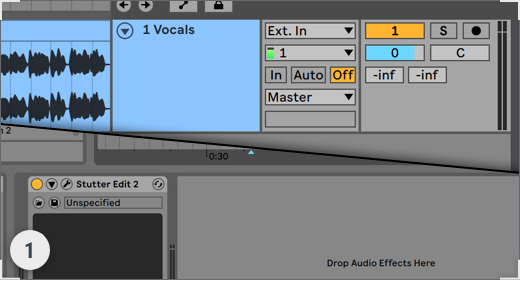
2. MIDI トラックを作成し、モニタリングを "In "に変更します。
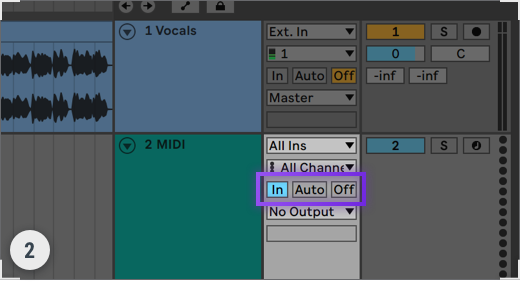
3. MIDI トラックの「MIDI To」ドロップダウンから、ステップ 1 のオーディオトラックを選択します。そのドロップダウン下で、Stutter Edit 2 が選択されていることを確認してください。
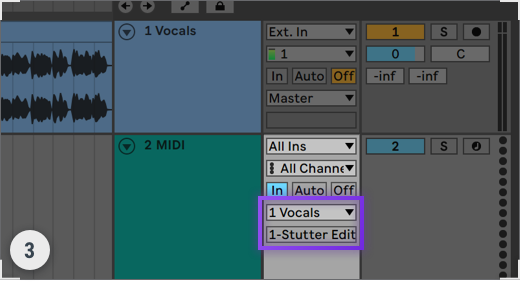
Apple Logic Pro
1. Logic Pro X / Preferences / Advanced Toolsに移動します。
Show Advanced Tools」と「Enable All」を選択します。

2. オーディオトラックを作成してミュートします。

3. ソフトウェアインストゥルメントトラックを作成し、インストゥルメントメニューからStutter Edit 2を選択します。

4. Stutter Edit 2 プラグインウィンドウの「Side Chain」メニューからオーディオトラックを選択します。

Avid Pro Tools
1. オーディオトラックとMIDIトラックを作成します。

2. オーディオトラックに Stutter Edit 2 を挿入します

3. MIDI トラックの Output ドロップダウンで、Stutter Edit 2 に使用する MIDI チャンネルを選択します。
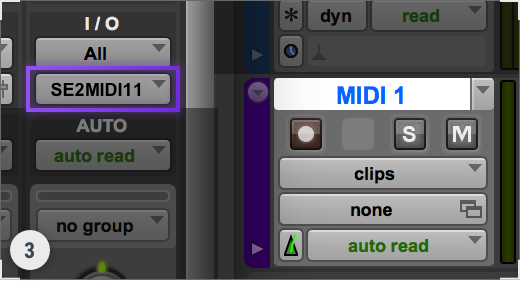
Cockos REAPER
1. オーディオトラックを作成し、Stutter Edit 2 を挿入します。

2. Input 1 をクリックしてドロップダウンを開き、MIDIデバイスを選択します。

3. スピーカーをクリックして「モニタリング録音」をオンにし、トラックを録音可能にします。
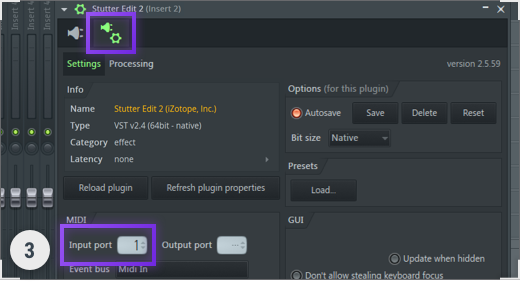
Presonus Studio One
1. オーディオトラックを作成し、そのトラックにStutter Edit 2 を挿入します。

2. インストゥルメントトラックを作成し、"Instrument Output "メニューから "Stutter Edit 2 "を選択します。

3. ライブMIDIデバイスを使用している場合は、インストゥルメントトラックの入力をMIDIデバイスに設定します。
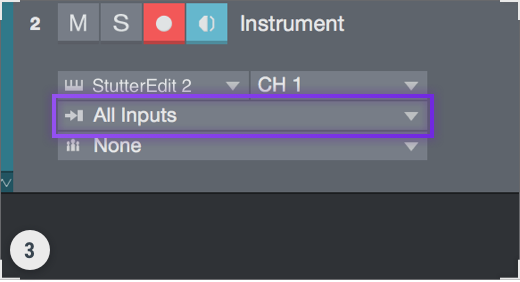
Propellerheads Reason
1. オーディオトラックを作成し、Stutter Edit 2 を挿入します。
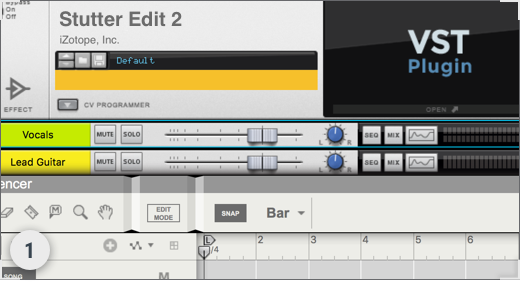
2. 環境設定/同期を開きます。External Control. Bus A」で MIDI デバイスを選択します。
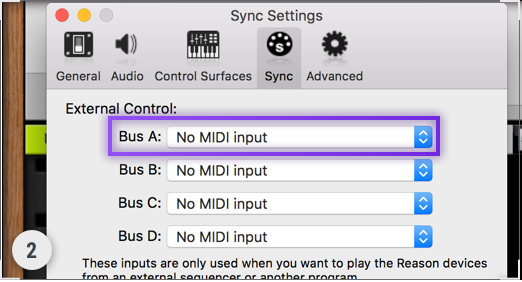
3. ラック上部の「Hardware Interface」からAdv.MIDI Panelを開きます。
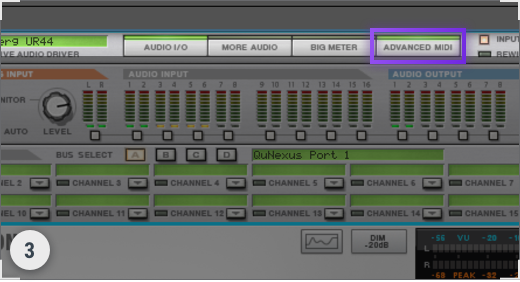
4. どのチャンネルでも、三角形のドロップダウンをクリックし、オーディオトラックを選択してから、Stutter Edit 2 プラグインを選択します。
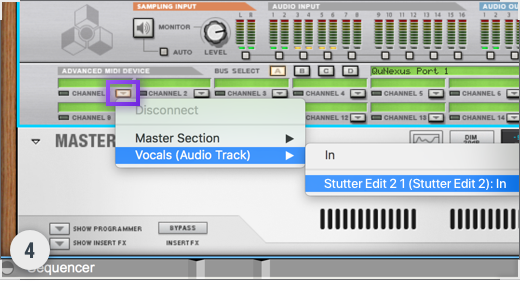
Steinberg Cubase
1. オーディオトラックとMIDIトラックを作成します。
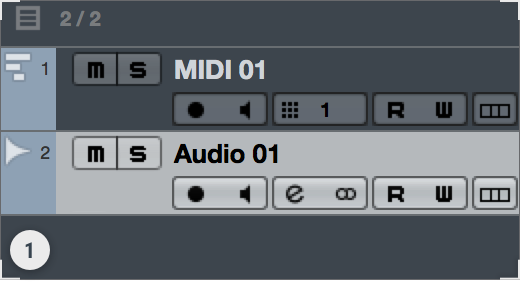
2. オーディオトラックにStutter Edit 2を挿入します。
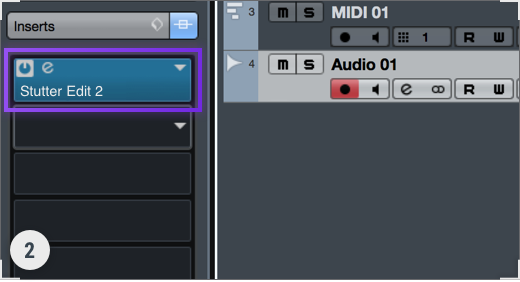
3. MIDI トラック出力メニューで、オーディオトラックのStutter Edit 2インサートを選択します。
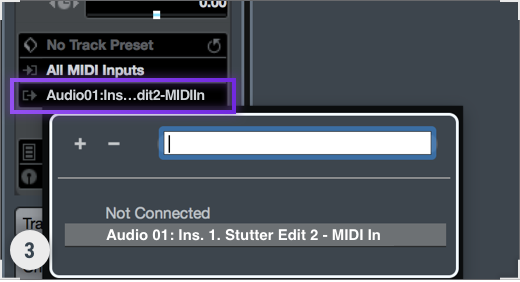
4. ライブ MIDI デバイスを使用している場合は、Studio Setup / MIDI Port Setup ウインドウで設定されていることを確認してください。
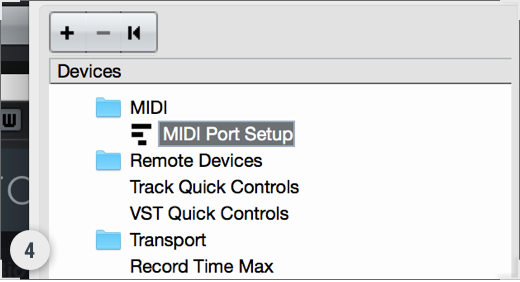
その他のホストアプリケーションでご利用の場合
1. 他のオーディオエフェクトプラグインと同じように、Stutter Edit 2 をオーディオトラックやバスに挿入します。
2. 次に、DAW の MIDI トラックまたはインストゥルメントトラックを Stutter Edit プラグインに接続するか、Stutter Edit 2 が MIDI コントローラから MIDI を受信できるようにします。

Ableton Live を含むいくつかの DAW では、コンピュータのキーボードを使って MIDI ノートをトリガーすることができます。
オーディオはStutter Edit 2プラグインを経由している必要があり、エフェクトを追加する前にMIDIノートでトリガーされている必要があります。

MIDIコントローラーをお持ちでない場合は、インターフェイスの上部にあるプレイモードボタンをクリックして、オートモードを選択してください。
このモードでは、DAWの再生が開始されると、Stutter Edit 2はステップ5で選択したジェスチャーを自動的に起動します。
3. DAW アプリケーションのトランスポートで再生を開始し、オーディオが Stutter Edit 2 プラグインをインサートしたトラックまたはバスを通過するようにします。
4. コントローラーでノートを再生したり、MIDIトラックにノートをペイントしたりして、現在ロードされているバンクのエフェクトをトリガーします。
5. Stutter Edit 2 のインターフェイス上部にあるジェスチャーバンクのドロップダウンメニューをクリックし、キーボードグラフィックをクリックしてバンク内の異なるジェスチャーを選択して、Stutter Edit 2 の利用可能なバンクを探索します。
Related Articles
iZotope製品のWindowsとの互換性
この記事では、WindowsシステムとのiZotope製品の互換性に関する情報を提供します。 Windows 11との互換性について iZotopeは、Windows 11との互換性テストを実施し、すべての現行iZotope製品がこのオペレーティングシステム上で特定の問題なく動作することを確認しました。完全な互換性を確保するために、Windows 11およびiZotope製品の最新アップデートをインストールしてください。 Windows 7/8/10との互換性について iZotope ...iZotope製品:macOS 14 Sonoma対応状況
iZotope製品のmacOS Sonomaとの互換性についての最新情報は下記ページをご参照ください。 iZotope製品のmacOSとの互換性 https://support.minet.jp/portal/ja/kb/articles/izotope-compatibility-macos 以下は、2023年12月25時点でのmacOS 13 Sonoma対応情報となります。 macOS 14 Sonoma対応状況について 以下のiZotopeおよびExponential ...iZotope製品のmacOSとの互換性
この記事では、macOSシステムとのiZotope製品の互換性に関する情報を提供します。 iZotopeのAppleシリコンとの互換性 この記事には、Appleシリコン(Mシリーズ)Mac上でのRosettaとiZotopeおよびExponential Audio製品のネイティブ互換性に関する情報が含まれています。 Apple Rosetta 2は、Intel ...iZotope製品:Stutter Edit 2 動作環境
Stutter Edit 2 動作環境(2025/12/24更新) システム要件 対応OS: Mac:macOS Catalina (10.15.7) - macOS Ventura (13.0.1), macOS Sequoia (15), macOS Tahoe (26)* *Intel Mac および Apple Silicon Mac (Apple M シリーズ チップ) で Rosetta およびネイティブでサポートされています。 PC: Windows 10 – Windows 11 ...iZotope製品:Garagebandに対応していますか?
iZotopeプラグインは残念ながらGarageBandと互換性がありません。LogicProまたはサポートされている別のホストアプリケーションにアップグレードすることを強くお勧めします。 ほとんどのiZotopeソフトウェアをGarageBandトラックにインサートできますが、多くの高度な機能はクラッシュを引き起こすか、機能が制限されます。 ...